Win7主题设计与自定义
一、Win7主题概述
Windows 7是由微软公司开发的一款操作系统,于2009年正式推出。相比于之前的Windows XP和Windows Vista,Windows 7在界面设计上有着显著的改进和创新,使得用户可以轻松自定义自己喜欢的主题。Win7主题设计允许用户改变桌面的背景、窗口的颜色和外观等,同时还可以添加桌面小工具,让用户个性化定制自己的工作环境。

二、如何自定义Win7主题
1. 改变桌面背景:右键点击桌面空白处,选择“个性化”选项,进入个性化设置窗口。在这里,你可以选择微软提供的壁纸集合,或者点击“浏览”按钮选择自己电脑中的图片作为桌面背景。你还可以选择图片的显示方式,如填充、适应、居中等。
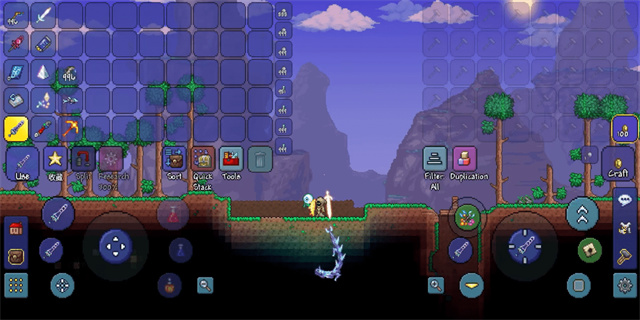
2. 更改窗口颜色:在个性化设置窗口中,点击“窗口颜色”选项。你可以选择预设的颜色方案,或者点击“自定义颜色”按钮,手动选择你喜欢的颜色进行窗口的个性化设置。在这里,你还可以调整颜色的明亮程度和透明度。
3. 添加桌面小工具:Win7提供了许多实用的桌面小工具,比如时钟、天气预报、日历等。你可以通过右键点击桌面空白处,在弹出的菜单中选择“小工具”来添加你感兴趣的小工具。这样,你可以根据个人需求和喜好,组合和排序这些小工具。
三、Win7主题的扩展
1. 下载和安装第三方主题:除了微软提供的主题外,还有许多第三方主题可以自由下载和使用。你可以在微软官方网站或其他相关网站上找到这些主题,并进行安装和应用。这些第三方主题通常具有独特的风格和界面,可以满足不同用户的个性化需求。
2. 自定义桌面图标:Win7允许用户自定义桌面图标,以更好地展示自己的个性和风格。你可以右键点击桌面上的图标,选择“属性”菜单,进入图标的属性设置页面。在这里,你可以更换图标的样式,或者从电脑中自定义选择一个图标。
3. 修改登录界面背景:Win7的登录界面默认是一个蓝色的背景图像,不太个性化。如果你想要将登录界面改成自己喜欢的背景图像,可以使用第三方工具进行修改。这些工具可以帮助你更改登录界面的背景图像和按钮样式,让你的Win7系统更加独特。
总之,Win7主题设计为用户提供了丰富多样的个性化选项,让用户可以根据自己的喜好和需求来定制自己的工作环境。无论是改变桌面背景、窗口颜色,还是添加桌面小工具,都可以让用户的工作和生活更加方便和舒适。同时,第三方主题的安装和扩展也为用户提供了更多选择,让Win7系统更具个性和魅力。
标题:win7主题(Win7主题设计与自定义)
链接:http://www.khdoffice.com/youxigl/14166.html
版权:文章转载自网络,如有侵权,请联系3237157959@qq.com删除!
标签: